Windowsa Sürücüler Nasıl Eklenir?
Hiç Microsoft Windows'ta önceden yüklenmiş sürücüler listesine kendi sürücülerinizi eklemek istiyorsunuz. Bu adımlarla kolaylıkla yapabilirsiniz.
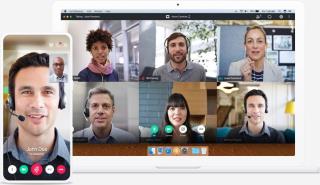
Muhtemelen hepiniz , Covid-19 olarak da bilinen ve dünya çapında küçük Pandemi ile sonuçlanan Corona Virüsünün yayılmasının farkındasınızdır . Virüs bulaşıcıdır ve onunla savaşmanın en iyi yolu mümkün olduğunca izole kalmaktır. Birçok şirket Evden Çalışma sağlamaya çalışıyor ve bu da iş faaliyetlerinin tamamlanabilmesini sağlamak için çevrimiçi toplantı yazılımı veya video konferans yazılımı kullanma ihtiyacını ortaya çıkarıyor.
Video Konferans Yazılımları ve diğer çevrimiçi toplantı platformları, kuruluşların işlerini dünya çapında taşımaları için gerekli hale geldi. Bu uygulamalar, çalışanların ya evden ya da tamamen farklı bir ülkeden çalışabilmelerini sağlar. Farklı saat dilimlerinde çalışırken, ofis taşınma ve tadilatlarında zorluk yaşama sorununu ortadan kaldırır.
İşte Yüksek Kalitede Video Konferans için en iyi Çevrimiçi Toplantı Yazılımları
1. Toplantıya Git

Resim Kaynağı: GoToMeeting
Mevcut en iyi çevrimiçi toplantı yazılımlarından biri, LogMeIn tarafından geliştirilen GoToMeeting'dir. LogMeIn, on yılı aşkın bir süredir bilgisayarlar arasında başarılı bir uzaktan paylaşım sunuyor ve herhangi bir çevrimiçi paylaşım mucizesinin aynı yaratıcılardan gelmesi gerektiği açık. GoToMeeting, ekranı paylaşma yeteneğinin yanı sıra kusursuz sesli ve görüntülü konferans platformu sağlar.
Faydalar
sınırlamalar
Fiyatlandırma ayrıntıları
Standart plan, aylık 14 ABD Doları karşılığında mevcuttur ve abonelik bir yıl boyunca alınırsa, aylık 12 ABD Dolarına düşürülebilir. Katılımcı sayısı 150 ile sınırlıdır.
İş planı ayda 19 ABD Doları ile biraz daha yüksektir ve bir yıllık abonelik için 16 ABD Dolarına indirilebilir. Katılabilecek katılımcı limiti 250'dir.
Ayrıca Okuyun: Windows PC için En İyi Görüntülü Arama Yazılımı
2. CyberLink U Toplantısı
Resim Kaynağı: U Toplantısı
En iyi online toplantı yazılımları listesine girmeyi başaran bir diğer yazılım ise Cyberlink tarafından geliştirilen U Meeting. CyberLink'in merkezi 1996'dan beri Tayvan'da kurulmuştur. Bir çok CD/DVD yazılımı geliştirmiştir ve şimdi video konferans yazılımı alanında atılım yapmıştır. U Meeting adlı bu web konferans yazılımı, PerfectCam olarak bilinen ve kullanıcıların daha prezentabl bir şekilde görünebilmeleri için bilgisayar tarafından oluşturulan makyajı yüzlerine uygulamalarını sağlayan benzersiz bir özelliğe sahiptir.
Faydalar
sınırlamalar
Fiyatlandırma Ayrıntıları
Temel Plan, 25 katılımcıyı 30 dakikaya kadar kolaylaştırabilir, 0 ABD Doları (ücretsiz) olarak fiyatlandırılır.
Pro 50 planı, 24 saatlik tek bir oturum için 50 katılımcıyı kolaylaştırabilecek 30 ABD Doları olarak fiyatlandırılır.
Sırada, 100 üyeyi tek bir toplantıda ağırlayabilen Pro 100 planı var.
3. Yakınlaştırma Toplantıları
10 milyon + kullanıcı tarafından kullanılan en popüler çevrimiçi toplantı yazılımlarından biri Zoom Meetings'dir. Muhtemelen oldukça makul maliyet, dünya çapında bu kadar geniş bir kullanıcı tabanının ana nedenlerinden biridir. Düşük fiyatının yanı sıra kullanımı kolaydır ve hem bilgisayarda hem de mobil cihazlarda hızlı kuruluma sahiptir.
Faydalar
sınırlamalar
Fiyatlandırma Ayrıntıları
Birçok özellik içeren temel plan ücretsizdir ve 100 kişiye kadar ağırlayabilir.
Küçük ekipler için uygun olan Pro planı, ekip yönetimi ve yönetim araçlarıyla birlikte 15 ABD Doları tutarındadır.
Nihai İş planı, bir oturumda 300 katılımcı ekleyebilme özelliğiyle ayda 20 ABD Doları tutarındadır.
4. Mavi Kot
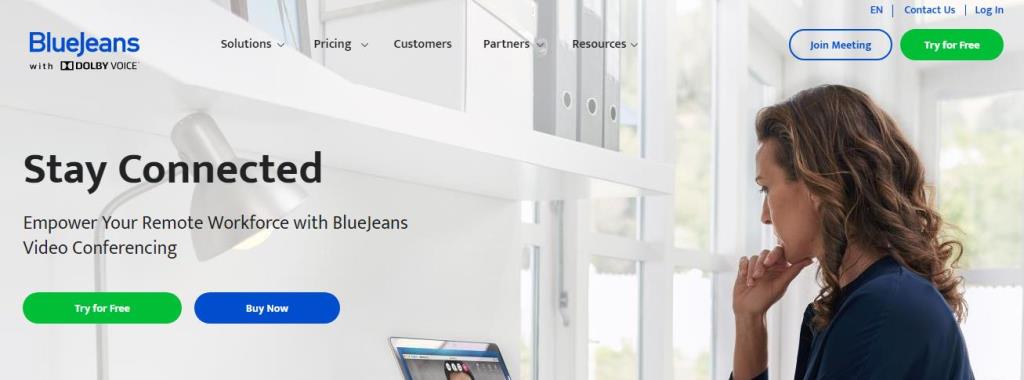
Resim Kredisi: BlueJeans
BlueJeans, 2009 yılında California'da kurulmuş bir video konferans yazılımıdır. O zamandan beri müşterilerine bulut tabanlı sorunlara ve çevrimiçi toplantı platformlarına çözümler sunuyor. Windows, Android, iOS ve macOS gibi tüm büyük işletim sistemlerini destekler ve Dolby ses özelliği sunar. Diğer çevrimiçi toplantı yazılımlarına kıyasla özellikleri daha azdır ve bu nedenle yazılımın 30 gün boyunca deneme sürümü olarak sunulmasının nedeni budur.
Faydalar:
sınırlamalar
Fiyatlandırma ayrıntıları
Ücretsiz bir temel sürüm yoktur. Bunun yerine, BlueJeans 30 günlük ücretsiz deneme sunuyor.
Mevcut ikinci plan, 50 katılımcı ile aylık 15 ABD Doları tutarındadır.
Nihai plan 20 $ olarak fiyatlandırılır ve 75 katılımcının bir oturuma katılmasına izin verir.
5. Yaşam Boyu
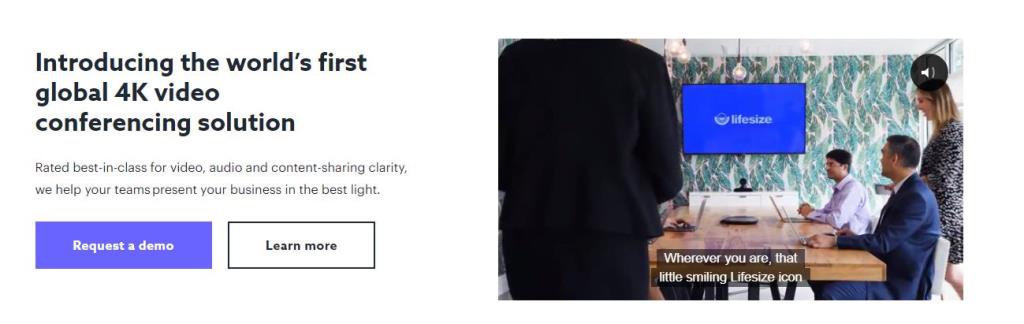
Kullanabileceğiniz bir diğer video konferans yazılımı ise 2003 yılından bu yana geliştirilen Lifesize'dır. Ana ofisleri ABD ve Almanya'dadır. Kullanıcılar, HD çevrimiçi toplantı yazılımını ve bulut tabanlı bir işbirliği platformunu deneyimleyebilir.
Faydalar
sınırlamalar
Fiyatlandırma ayrıntıları
Temel plan ücretsizdir ancak yalnızca 8 katılımcı ile kullanımla sınırlıdır.
Sıradaki standart plan, aylık 17 dolara mal oluyor ve 100 katılımcıya izin veriyor.
Lifesize'ın bir sonraki planı ayda 15 dolardan daha ucuza geliyor ve 300 katılımcıya izin veriyor ve gerçek zamanlı toplantı görüntüleri sunuyor.
Nihai plan 1000 katılımcıyı destekler ve 13 $ olarak fiyatlandırılır.
6. Google Meet
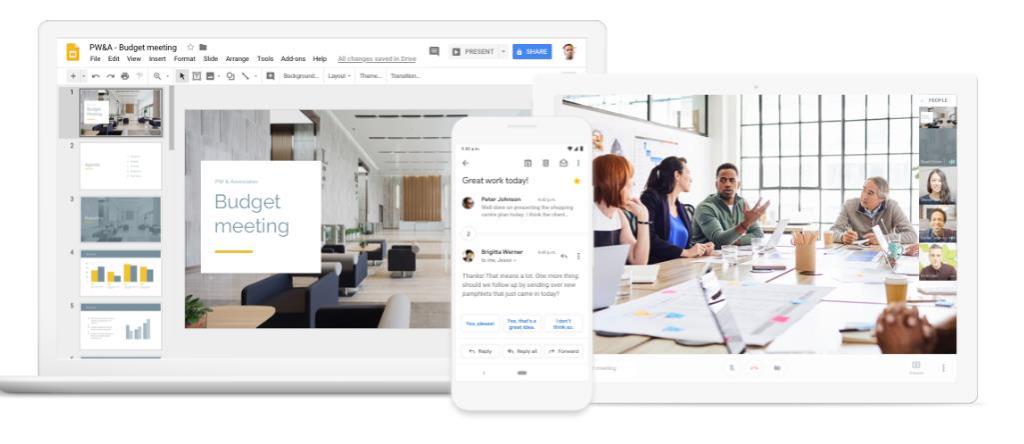
Resim Nezaket: Google
Google, özellikle çevrimiçi olarak ortaya çıkan sorunlara çözüm sağlama konusunda her yerdedir. Google, çevrimiçi toplantı platformları için bir çözüm sağlamak amacıyla en iyi konferans deneyimini sağlayan G Suite ofisini tanıttı. Google Meet, iş ihtiyaçları için oluşturulmuştur ve kullanımı kolay ve hızlı bir arayüze sahiptir.
Faydalar
sınırlamalar
Fiyatlandırma ayrıntıları
Temel plan ayda 3 ABD doları kadar düşüktür ve yalnızca 100 katılımcıya kadar izin verir.
Standart plan ayrıca aylık 10 ABD Doları olarak daha ucuzdur ve 150 üyeye izin verir.
Enterprise sürümü diğerlerinden biraz daha yüksektir ve 250 katılımcı ile aylık 25 ABD Doları olarak fiyatlandırılır.
7. Skype
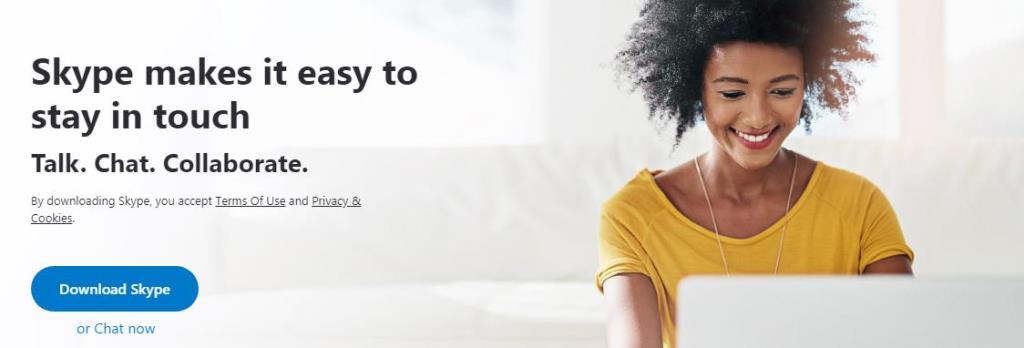
Görüntü kaynağı: Skype
Bir video konferans yazılımı kullanarak çevrimiçi toplantı yapmanın başka bir yolu da Microsoft'un Skype olarak bilinen kendi çevrimiçi toplantı yazılımıdır. Çok popüler ve ücretsiz sürümde 50 katılımcıyı destekleyen bir ev yazılımıdır.
Fayda
sınırlamalar
Fiyat Detayları
Skype için temel plan ücretsizdir ve yalnızca 30 günlük deneme süresine sahiptir.
Bir sonraki plan 100 katılımcıyı destekliyor ve fiyatı 10 dolar.
Nihai kurumsal sürüm, aylık 20 ABD Doları olarak fiyatlandırılır.
8. Ücretsiz Konferans
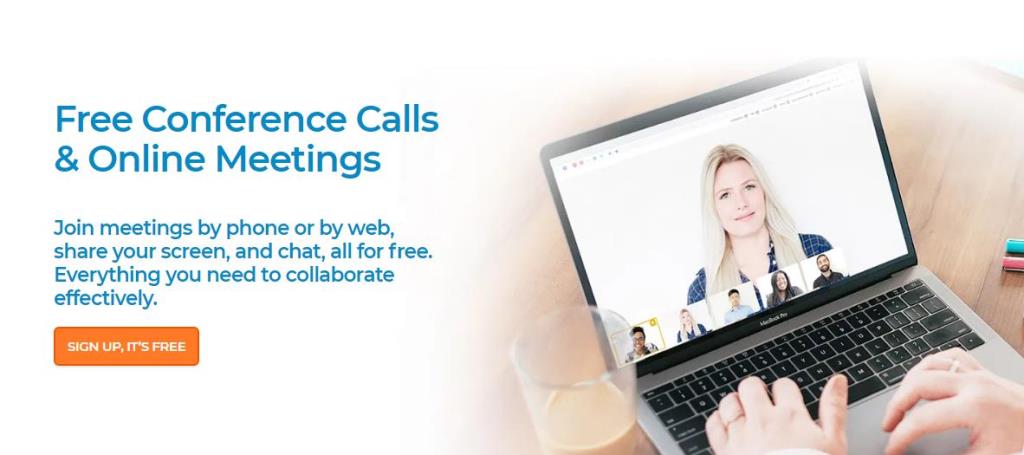
Resim Kaynağı: Ücretsiz Konferans
Adından da anlaşılacağı gibi, Free Conference, küçük uluslararası toplantılar için mükemmel bir çevrimiçi toplantı platformudur. Herhangi bir yazılımın yüklenmesini gerektirmez ve web sürümü üzerinden çalışır. Ancak, yalnızca gerektiğinde mobil kullanıcılara yönelik özellikler vardır. Kullanıcının arama yapmasına, video konferans yapmasına veya sohbet etmek için metin kullanmasına olanak tanır. Özellikler ekran ve dosya paylaşımını içerir.
Faydalar
sınırlamalar
Fiyat ayrıntıları
Ücretsiz sürüm yalnızca 5 web katılımcısına izin verir.
Aylık 10$'dan başlayan başlangıç paketi, 10 üyeye kadar izin veriyor.
Ayrıca, 25 $ ve 50 katılımcı için artı bir sürüm var.
Pro Sürüm, 34$ gibi oldukça yüksek bir fiyatla sunuluyor ve yalnızca 100 web katılımcısına izin veriyor.
9. Cisco Webex Toplantıları
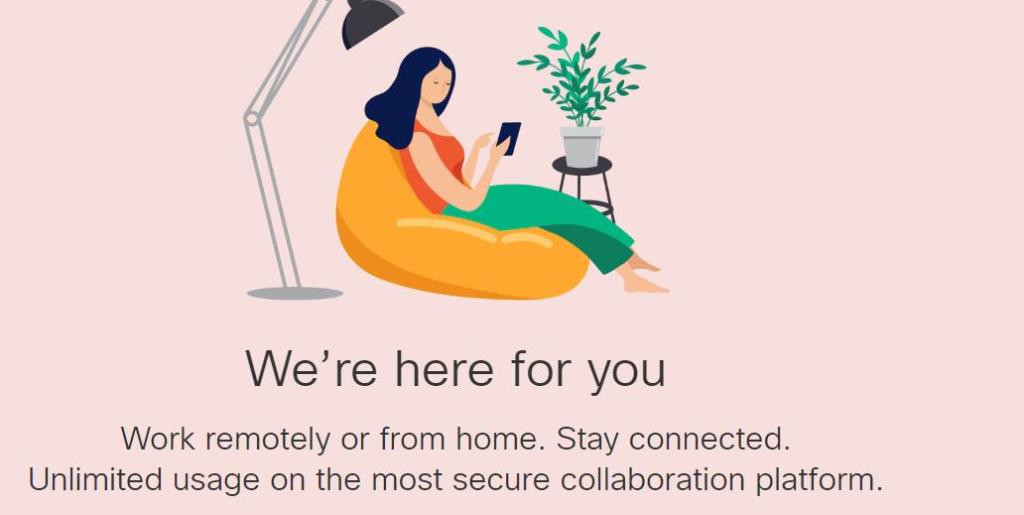
Onlarca yıl boyunca yönlendiriciler ve modemler ürettikten sonra Cisco, video konferans yazılımı gibi dünya çapında çevrimiçi çözümler sağlamada popüler hale geldi. İnsanların evden uzakta çalışmasına yardımcı olur ve birçok durumda gevşetici görevi gören sınırsız kullanım sağlar. Güvenlik, Cisco için hiçbir zaman bir endişe kaynağı olmadı ve aynı zamanda dünya genelindeki sistemlerin uzaktan alınmasını da kolaylaştırdı.
Faydalar
sınırlamalar
Fiyatlandırma ayrıntıları
30 günlük deneme sürümü var ve 200 katılımcıya izin veriyor
Başlangıç planı ayda 13,50 ABD dolarıdır ve 50 katılımcıya kadar dahildir.
Bir sonraki plan 18 ABD dolarıdır ve GB bulut depolama alanına sahip 100 katılımcıya izin verir.
İş planı, deneme sürümüne benzer ve tek seferde 200 üyenin katılmasına izin verir ve aylık 27 ABD Doları olarak fiyatlandırılır.
Ayrıca Okuyun: En İyi Video Konferans Yazılımı
10. Google Hangouts
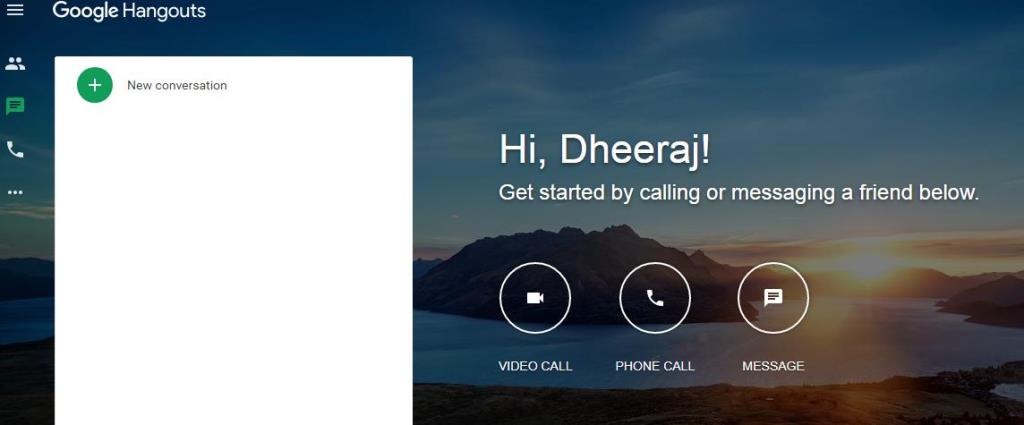
Kısa ve hızlı konferanslar için en iyi çevrimiçi toplantı yazılımlarının listesini yapan sonuncusu Google Hangouts'tur. Google Meet'ten farklıdır ve küçük insan grupları arasında hızlı görüşmeler yapmak için hafif bir web konferansı yazılımıdır. Tek oturumda 150 üye arasında sohbet etmeyi ve 10 kişiye kadar görüntülü görüşmeyi kolaylaştırabilir. Hız ve rahatlık, diğer yazılımlara veya çevrimiçi toplantı platformlarına kıyasla benzersizdir.
Faydalar
sınırlamalar
Fiyatlandırma ayrıntıları
Özgür,
Çevrimiçi toplantılara ne denir?
Profesyonel amaçlar için çevrimiçi toplantılar yardımı, toplu bir terim olarak Web Konferansı olarak bilinir. Bu, web seminerleri, web yayınları ve web toplantıları gibi farklı bir web toplantıları biçimini içerir. Bu toplantılar, iki kişi arasındaki saat dilimi, konum, mesafe ve çalışma koşulları gibi belirli engelleri ortadan kaldırır.
Zoom neden bu kadar popüler?
Göründüğü kadar basit olsa da, çevrimiçi bir toplantı düzenlemek, dünyanın farklı yerlerinden birkaç kişiyi birbirine bağlamayı ve onları bir toplantıya getirmeyi gerektiren zor bir iştir. Burada karşılaşılan zorluklar, farklı ağ ayarlarına ve hızlarına sahip farklı İSS'lerdir. Ancak hepsini tek bir oturumda birleştirmek ve mükemmel şekilde yürütülen bir toplantıyı kolaylaştırmak, yalnızca en iyi video konferans yazılımlarından biri tarafından yapılabilir. Zoom Software, tüm bunları defalarca kusursuz bir şekilde başarabildi ve ayrıca ücretsiz bir sürüm sunarak onu en popüler web konferans yazılımlarından biri haline getirdi.
Hangisi daha iyi Zoom veya GoToMeeting?
Hem Zoom hem de GoTo Meeting harika yazılımlardır ve büyük bir iş toplantısı yapmak isteyip istemediğinize bağlıdır, bu durumda GoToMeeting uygun olacaktır. Ve 20'den az üyesi olan kişisel ve küçük ofis toplantıları için Zoom çevrimiçi toplantı yazılımını kullanabilirsiniz.
Yüksek Kalitede Video Konferans için en iyi Çevrimiçi Toplantı Yazılımı hakkındaki düşünceleriniz
Aşağıdaki yorumlar bölümünde hangi yazılımı kuracağınıza dair düşüncelerinizi paylaşın ve bizi sosyal medyada - Facebook ve YouTube'da takip edin . Herhangi bir sorunuz veya öneriniz için lütfen aşağıdaki yorumlar bölümünde bize bildirin. Size bir çözümle geri dönmek isteriz. Teknolojiyle ilgili yaygın sorunların çözümleriyle birlikte ipuçlarını ve püf noktalarını düzenli olarak yayınlıyoruz. Teknoloji dünyası hakkında düzenli güncellemeler almak için bültenimize abone olun.
Hiç Microsoft Windows'ta önceden yüklenmiş sürücüler listesine kendi sürücülerinizi eklemek istiyorsunuz. Bu adımlarla kolaylıkla yapabilirsiniz.
Stable Diffusion sahneye çıktı ve sanatçıları, programcıları ve yaratıcılık kıvılcımına sahip herkesi büyüledi. Bu açık kaynaklı metinden resme yapay zeka
Windows 11'in en kullanışlı özelliklerinden biri, klasörleri ve dosyaları aynı ağdaki diğer kullanıcılarla paylaşma yeteneğidir. Klasör paylaşımını ayarlayarak
Bu blog, genel sistem kararlılığını iyileştirmek için okuyucuların Windows 11/10'daki "Dosyaları Geçici Konuma Çıkarma" Hatası 1152'yi düzeltmelerine yardımcı olacaktır.
PDF belgelerinizi ilgi çekici PPT'lere dönüştürmek istiyorsunuz ancak bunun nasıl yapılabileceği konusunda hiçbir fikriniz yok mu? Doğru bilgiye rastladınız. İşte bunu yapmanın yolları.
Dinamik kilit, Windows 10'da bulunan gizli özelliktir. Bu kilit, Bluetooth hizmeti aracılığıyla çalışır. Birçoğumuz Windows 10'un bu yeni özelliğinden haberimiz yok. Biz de bu yazımızda sizlere bu özelliği bilgisayarınızda nasıl etkinleştirebileceğinizi ve nasıl kullanabileceğinizi gösterdik.
Bu blog, kullanıcıların Windows 11 bilgisayarlarındaki Geri Dönüşüm Kutusu Grileşme sorununu uzmanların önerdiği yöntemlerle çözmelerine yardımcı olacaktır.
Bu blog, okuyuculara Windows 10/11'deki Xvdd SCSI Miniport Sorunlarını düzeltmeye yönelik tüm önemli yöntemler konusunda yardımcı olacaktır.
Bu blog, Windows PC'deki Windows Yazıcıya Bağlanılamıyor hata mesajını düzeltmek için sorun giderme yöntemlerine odaklanmaktadır.
Bu makale, Windows PC'de "vcruntime140 DLL eksik olduğu için kod yürütme işlemine devam edilemiyor" hatasının nasıl düzeltileceğine ilişkin tüm çözümlere odaklanmaktadır.









